Простая инструкция по работе в Audacity. Часть2
Обрезаем и склеиваем музыку на компьютере.
Эх, хочется иногда обрезать любимую песню и поставить на звонок. Сделать это не так сложно как кажется. Поможет нам в этом бесплатная программа Audacity. Как скачать, установить и настроить программу я рассказывал в предыдущей части.
Audacity. Как обрезать музыку?
дорогой виски купить в москве, oldmoor. На http://www.wiski.ru виски купить в москве в магазине.
Запускаем Audacity и загружаем в неё любимую музыку, которую хотим обрезать.

Теперь наш аудиофайл представлен в графическом виде звуковой волны. Нажмите Play и найдите тот участок, который хотите вырезать. В моём случае это начало песни. Для удобства и точности обрезки увеличьте этот участок, нажав соответствующую кнопку на панели.

Слушаем ещё раз и выделяем участок, который хотим оставить.

В этом месте сделаем оговорку. Audacity позволяет сохранить выделенную область в файл. Если вы хотите просто выдернуть кусок трека, то даже обрезать ничего не надо. Достаточно нажать Файл -> Экспорт выделенного аудио.
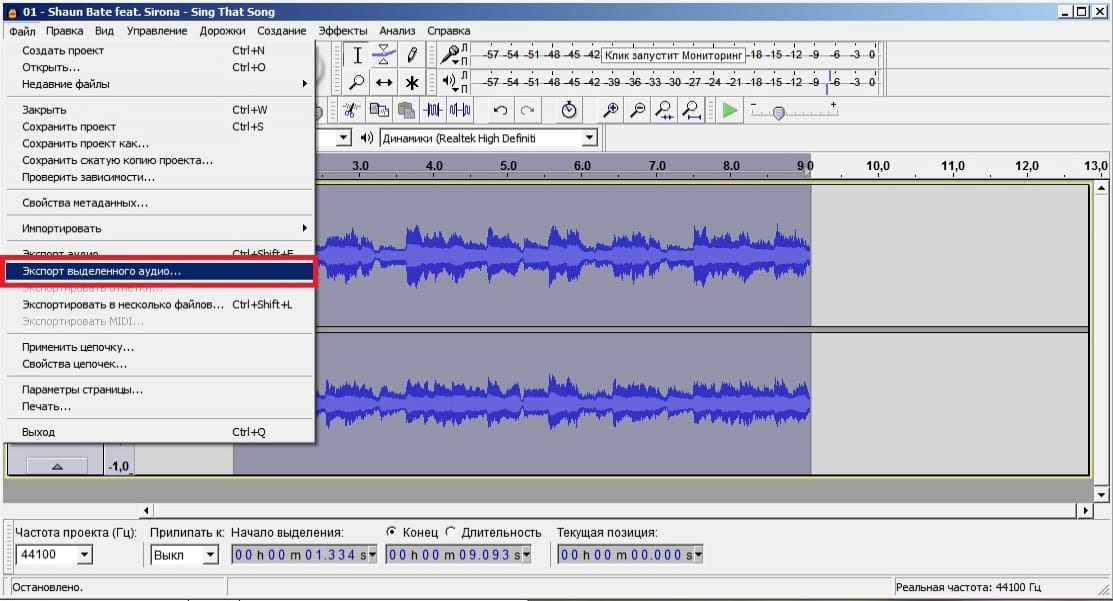
Как соединить музыкальные семплы?
Семпл, сэмпл (англ. sample [ˈsɑ:mpəl]) — относительно небольшой оцифрованный звуковой фрагмент. (Википедия).
Предположим, что у нас имеется два или более семпла (куска песен), которые надо соединить между собой.
Нет ничего проще! Для примера, я воспользуюсь ранее вырезанным куском и присоединю к нему другой, такой же, увеличив продолжительность в 2 раза.
Для начала уберу пустоту переред сэмплом. Выделю её (пустоту) и вырежу.

Для добавления новой звуковой дорожки к уже существующей, импортируем её. Нажимаем Файл -> Импортировать -> Звуковой файл и выбираем семпл, который надо вставить.

Обратите внимание звуковая дорожка открывается отдельно, параллельно с предыдущей. Таким образом можно сопоставить, например, музыку и вокал и т.п. Чтобы "склеить" два трека, нужно выбрать инструмент сдвиг по времени и просто передвинуть вторую дорожку в конец первой.
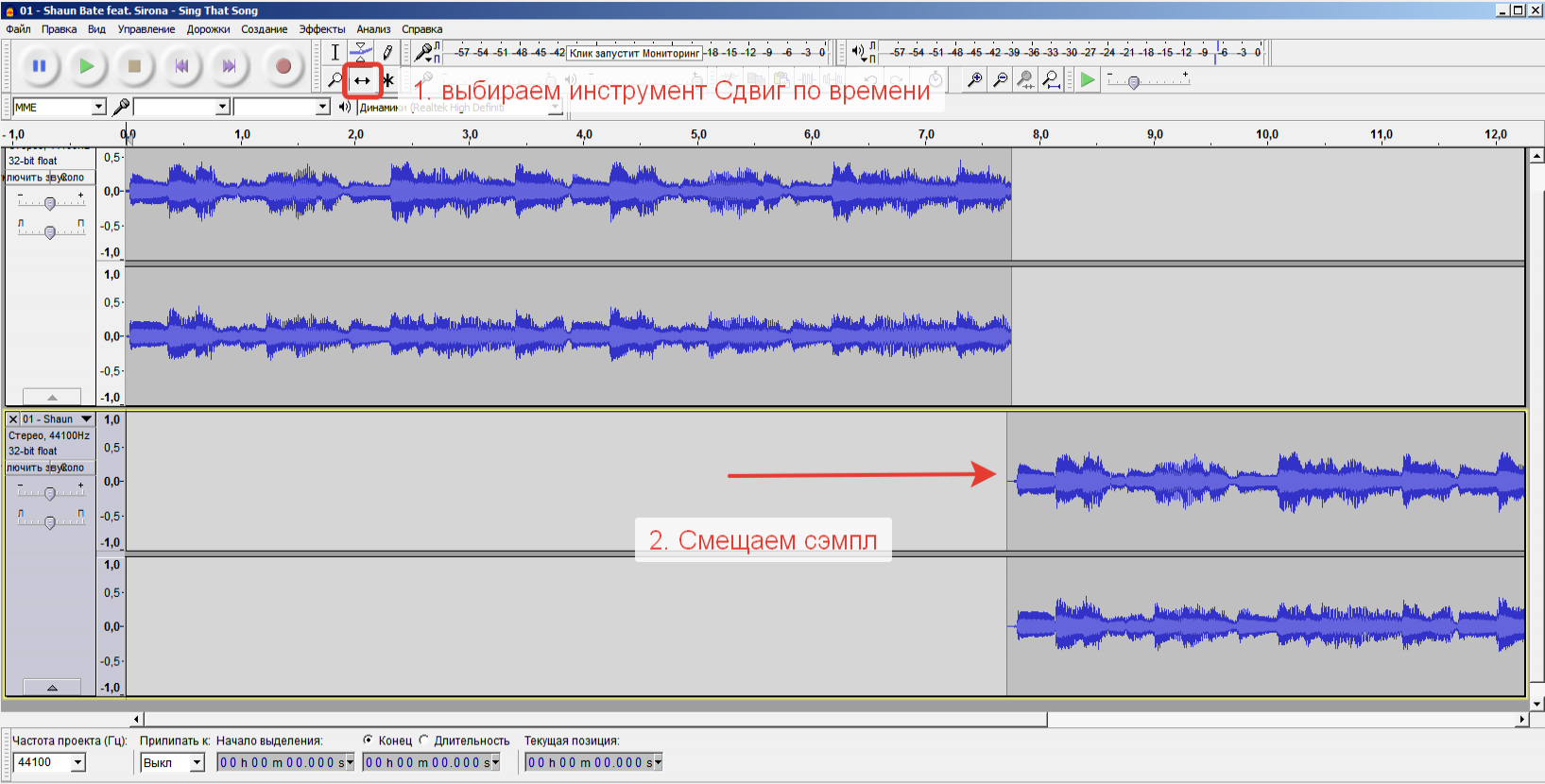
Далее просто экспортируем в звуковой файл или сохраняем проект для дальнейшей обработки.
